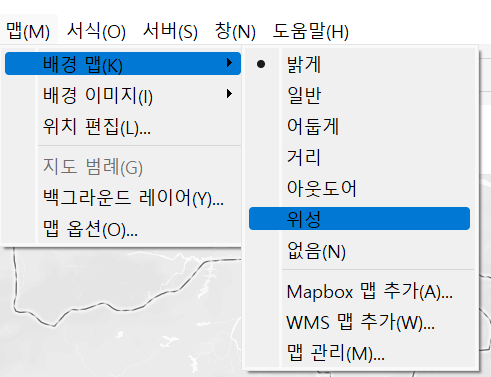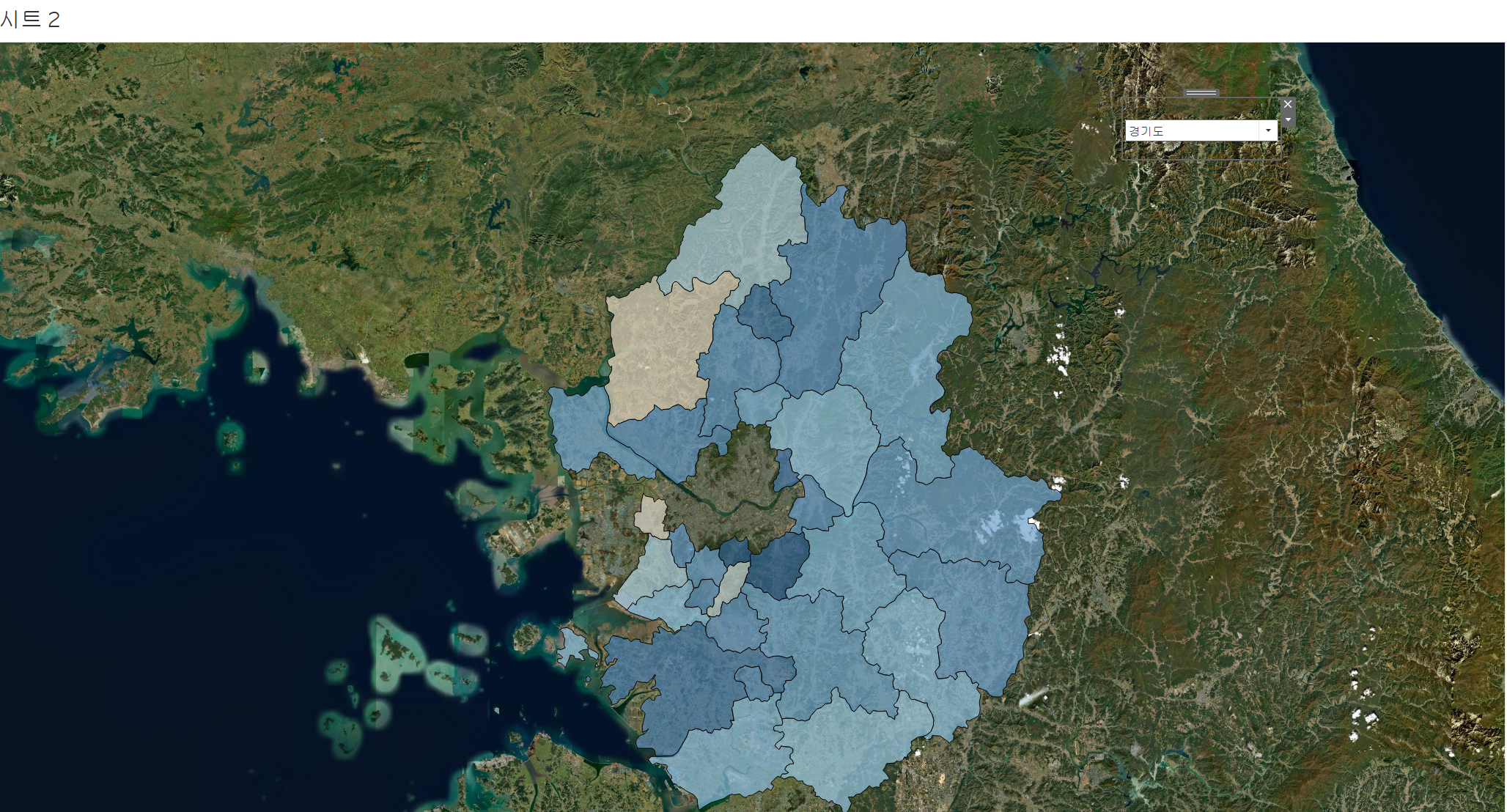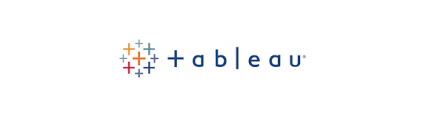
맵 차트
- 지도 상에서 데이터를 표기
- 우리나라의 경우, 시도, 시군구 데이터가 있으면 맵 차트로 시각화 가능
- 읍면동 수준의 맵차트는 별도의 shape를 다운받아야 시각화 가능
- 위도와 경도 정보가 있을 경우에도 맵으로 표현 가능
지리적 역할 할당
데이터 원본 페이지에서 할당하기
- 데이터 원본 페이지에서 데이터 타입에 지구본 표기 > 자동으로 지리적 역할 할당된 것
- 지리적 데이터인데 지리적 역할이 할당되어 있지 않으면 수동으로 할당
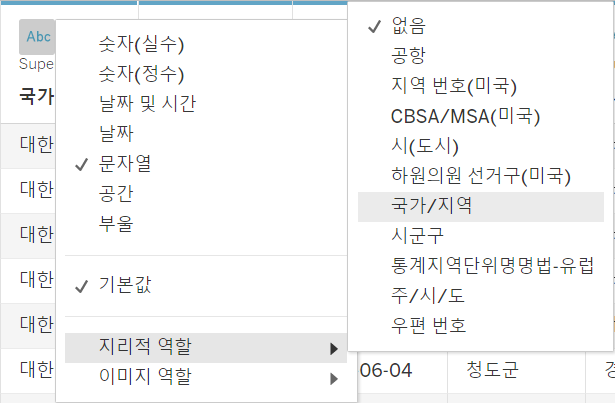
시트의 사이드바에서 할당하기
- 사이드바 필드 선택 후 마우스 우클릭 > 지리적 역할 > 해당하는 단위 클릭
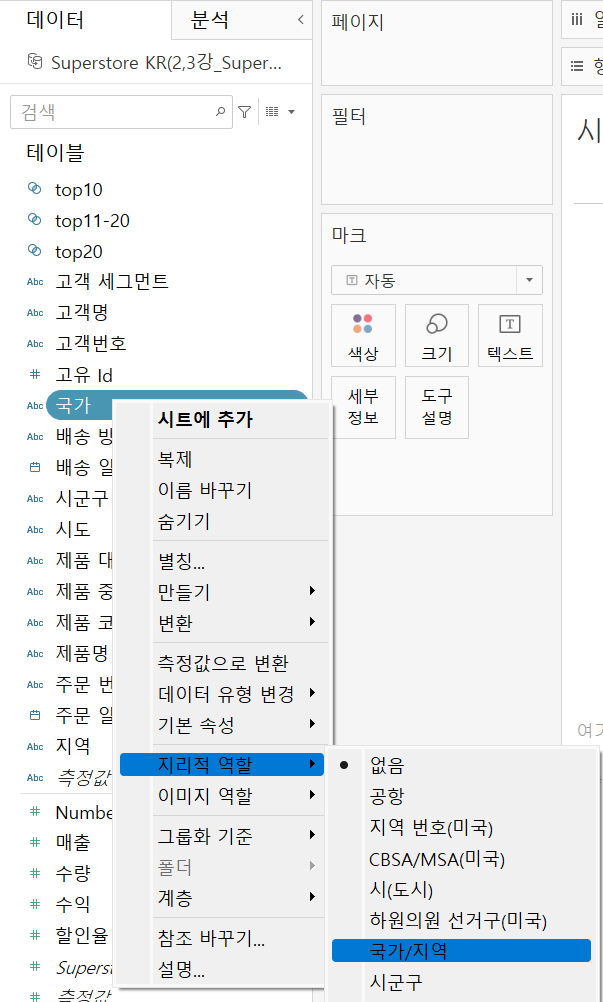
지리적 데이터 계층화하기
- 계층화는 필수는 아니나 데이터 분석시 선행하는 것을 권장
- 일부 세부데이터는 중복 가능하기 때문에 오류가 뜰 수 있기 때문
- 예를 들면, 부산에도 중구가 있고 서울에도 중구가 있는데 시군구데이터는 중구로만 표기
맵 차트 만들기
- 지리적 역할을 할당한 지리적 데이터 필드를 마크에 Drag & Drop
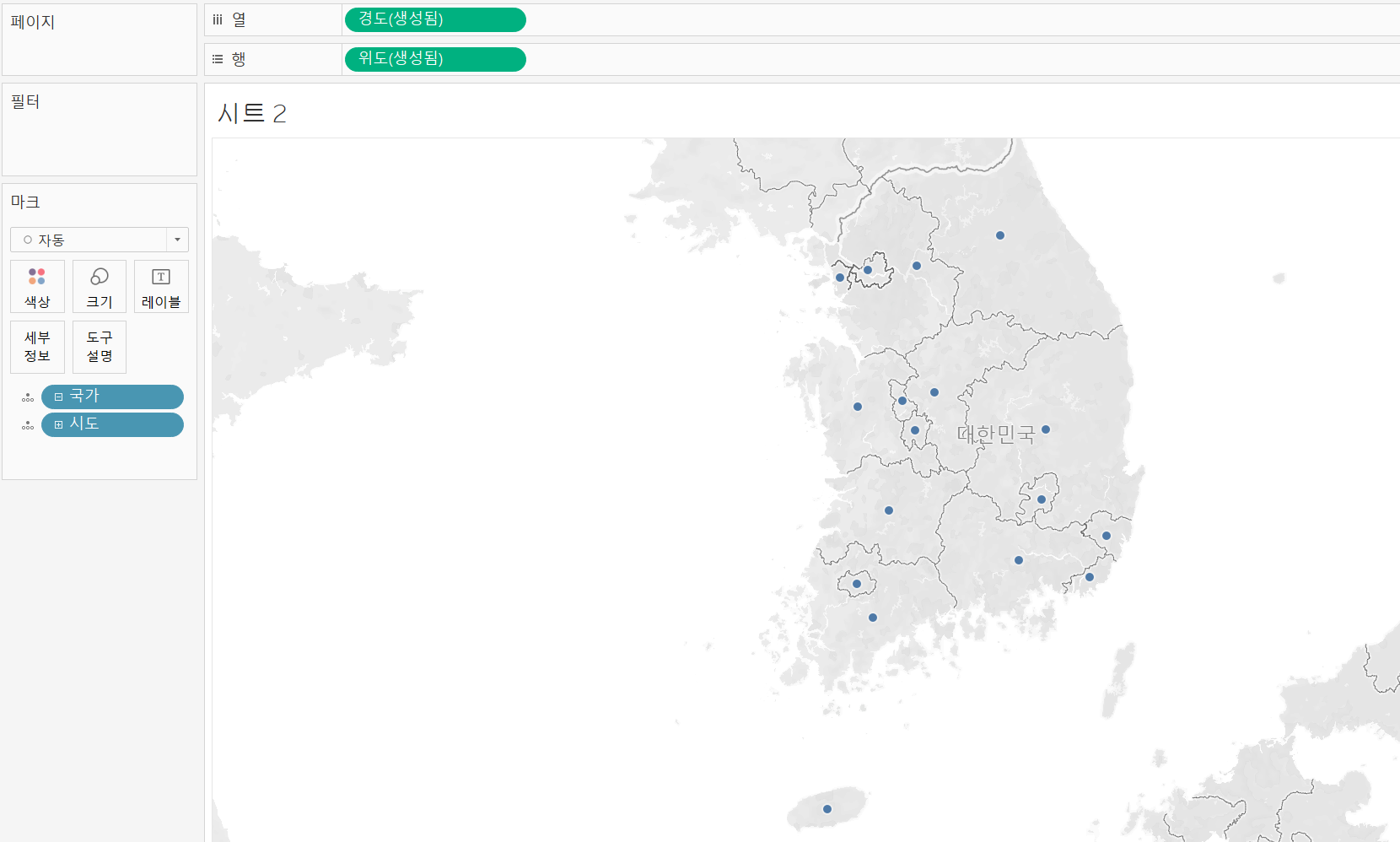
맵 차트 응용
측정값 필드 추가
- 측정값 필드를 마크 카드에 추가하여 지도상에 그래프를 그릴 수 있다.
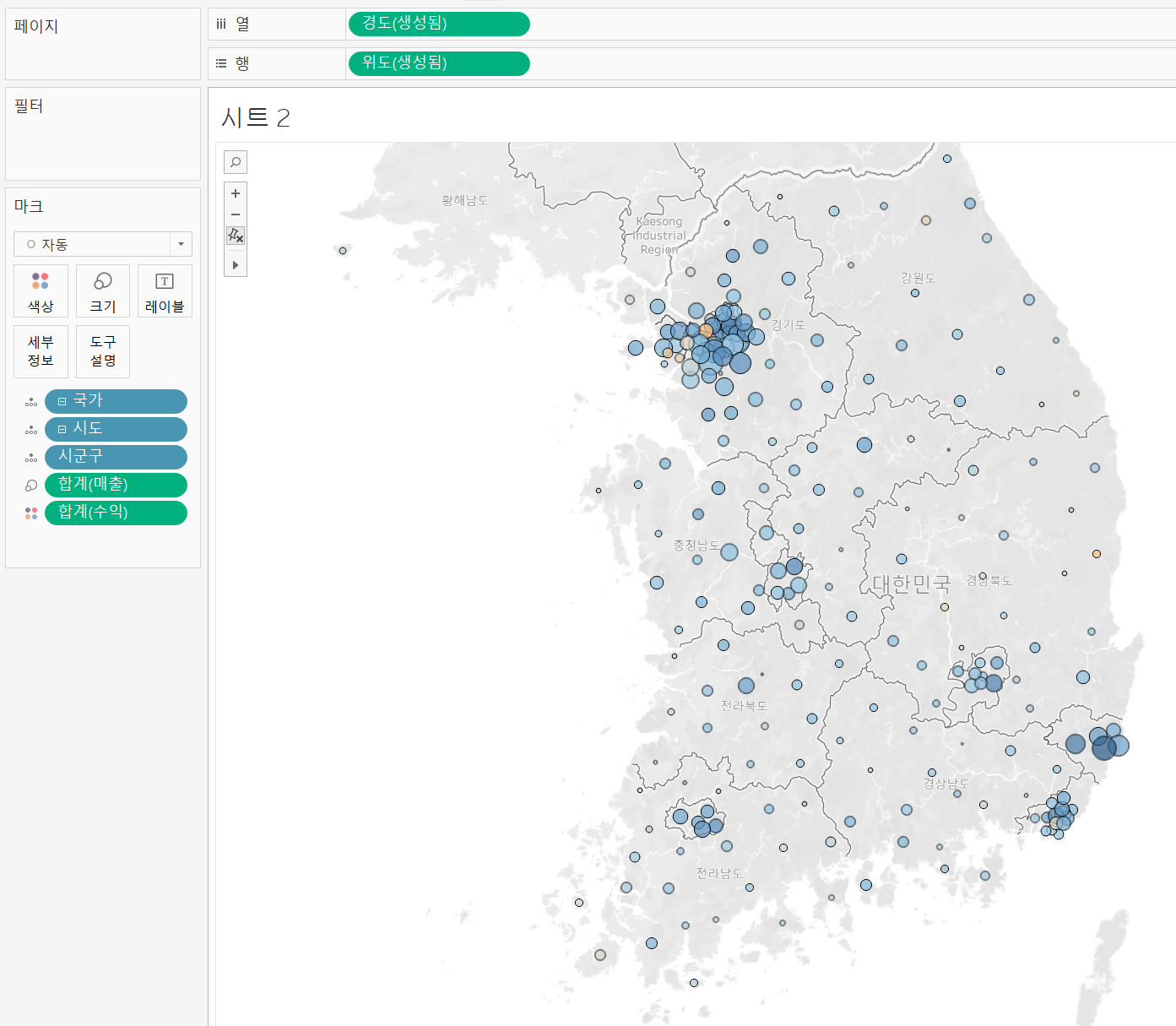
도구 설명 활용
- 마우스 오버를 하게 될 때 다른 시트의 정보를 표기할 수 있다.
- 마크카드의 도구설명 > 도구설명편집 창 내 삽입> 시트> 시트 지정
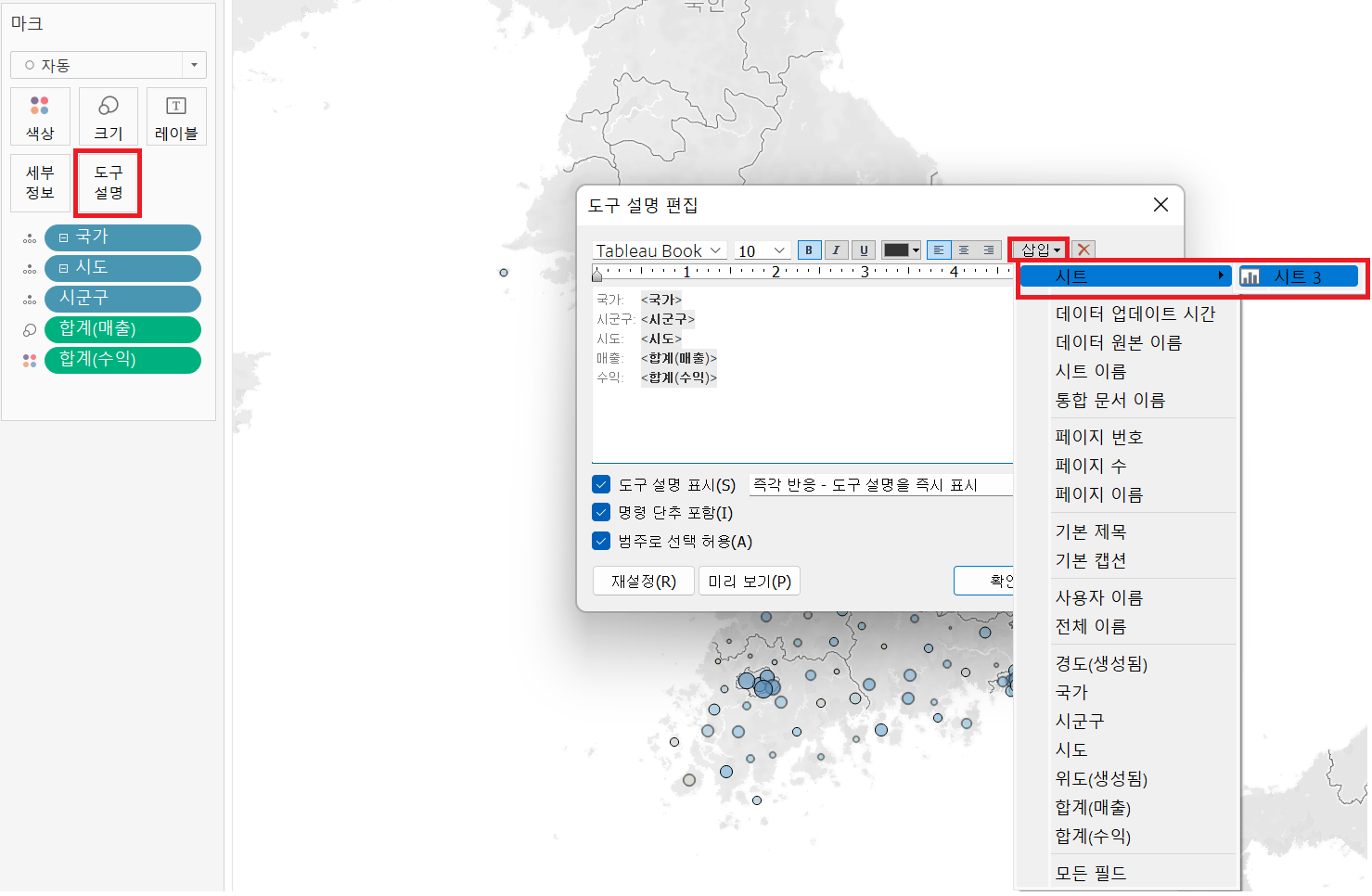
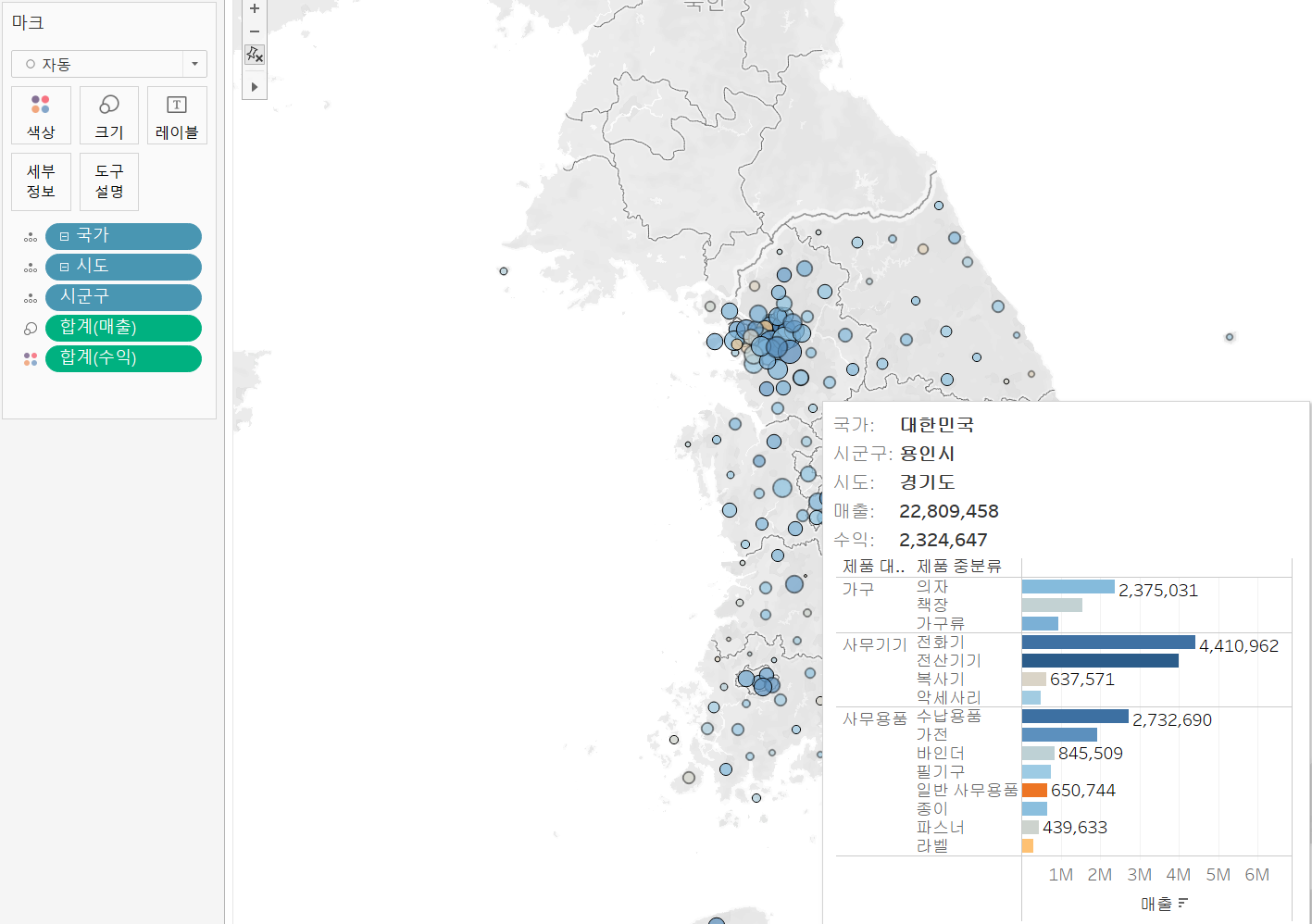
필터 활용
- 필터 카드에 지리적 데이터 필드 Drag & Drop
- 대시보드에서 시트 삽입 > 시트 컨테이너 선택 후 ▼ 클릭 > 필터 > 지리적 데이터 클릭
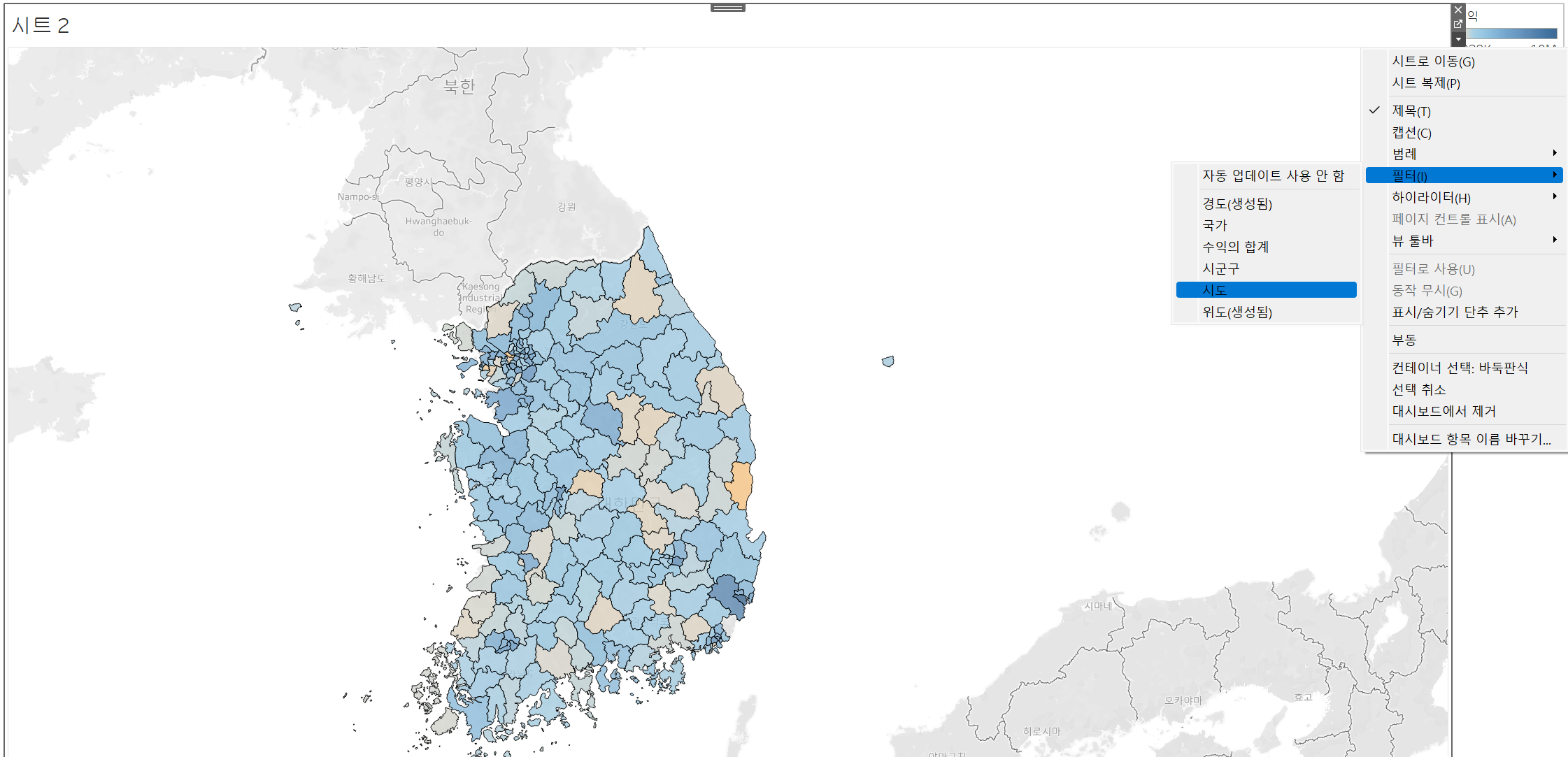
- 필터 컨테이너 선택 후 ▼ 클릭 > 단일값(드롭다운)
- 한번 더 필터 컨테이너 선택 후 ▼ 클릭 > 부동
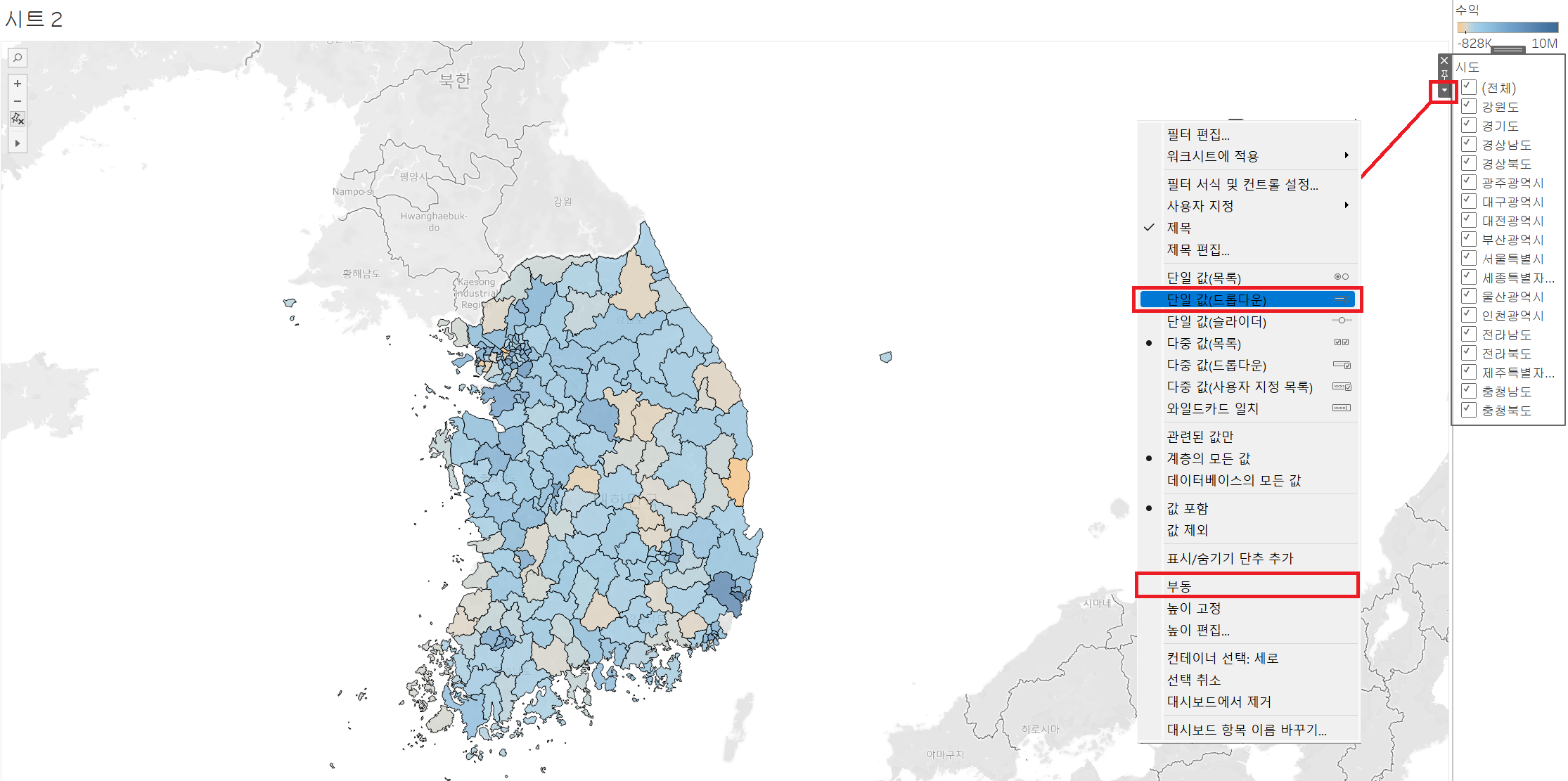
- 필터 컨테이너를 맵 시트 안으로 재배치, 필터 조작
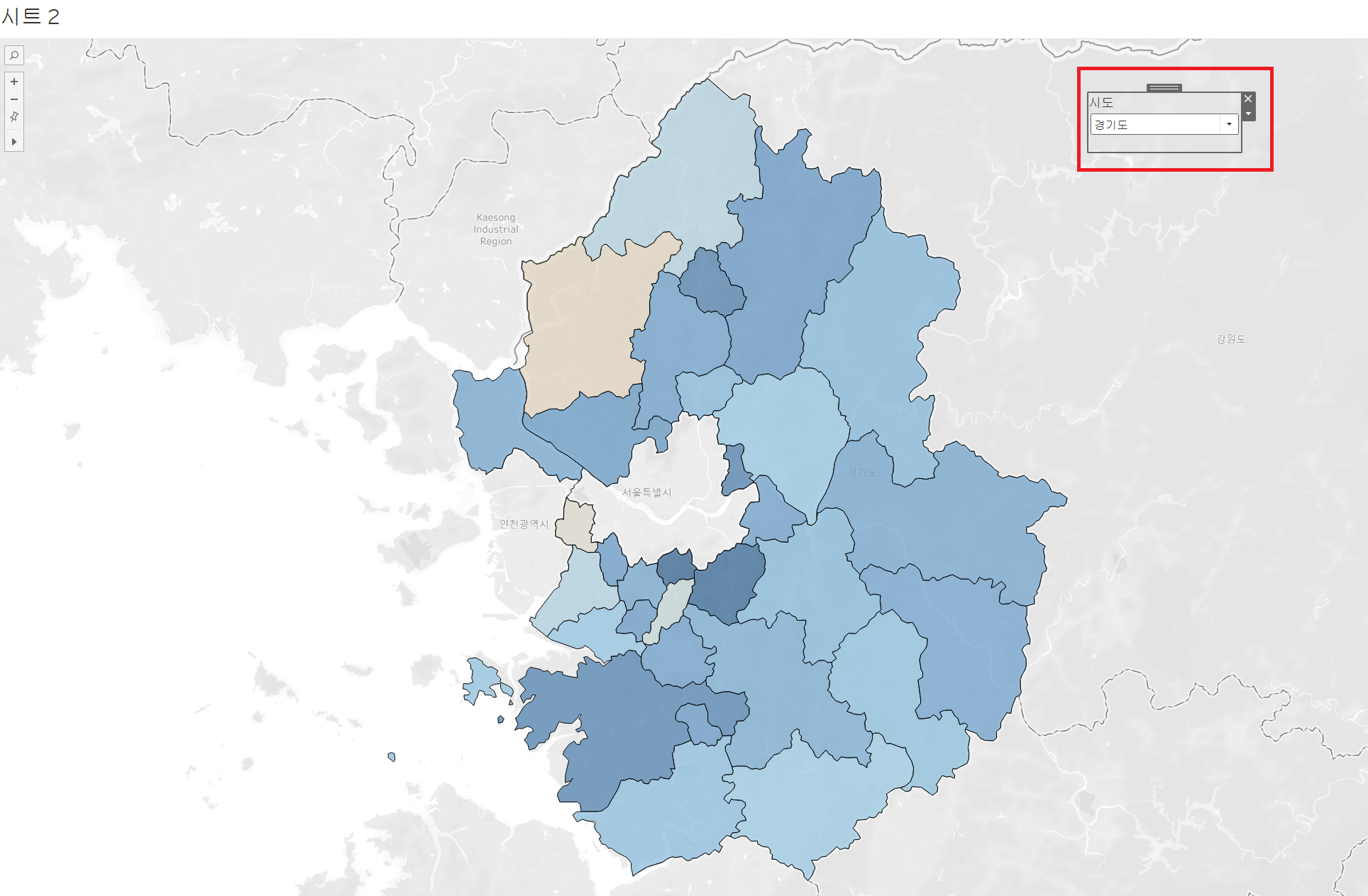
맵 배경 변경
- 메뉴바의 맵 > 배경 맵 > 다양한 배경 선택 가능